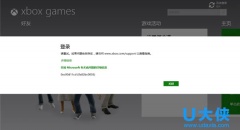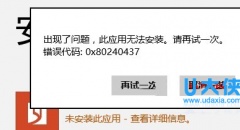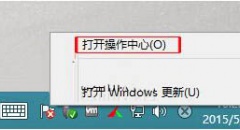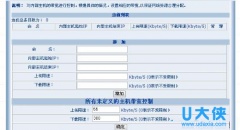Win8系统怎么创建宽带连接快捷方式
时间:2022-04-25 来源:咖咖下载
在win8系统中,桌面并没有宽带连接的快捷方式,每次打开电脑后,都需要到网络共享中心进行宽带连接操作很麻烦,那么在win8系统下如何创建宽带连接快捷方式呢?下面教大家如何将宽带连接快捷方式添加到桌面,方便每次开机在桌面中快速找到。
1、点击桌面上计算机图标,在打开的窗口中点击“打开控制面板”,如下图所示:
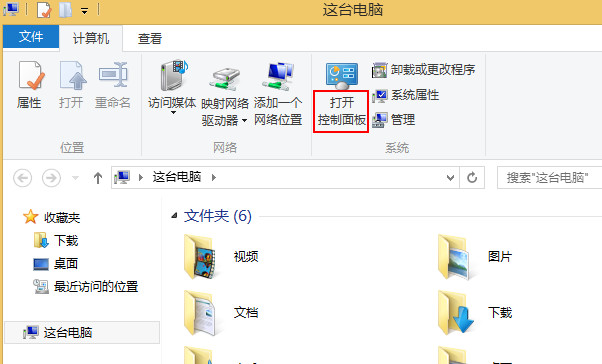
2、在控制面板窗口中,点击“网络与共享中心”,如下图所示:
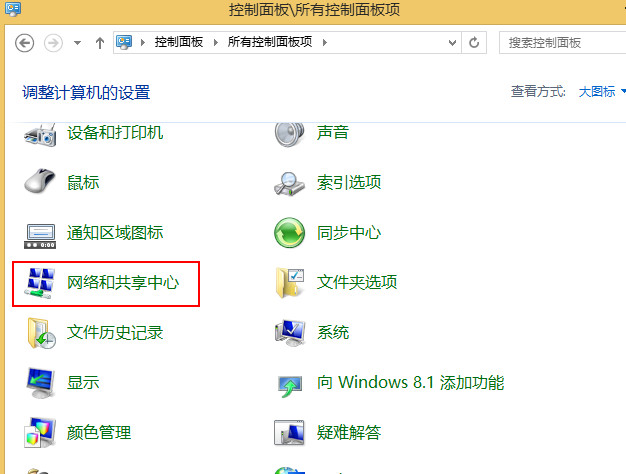
3、弹出窗口中,点击“设置新的连接或网络”,如下图所示:
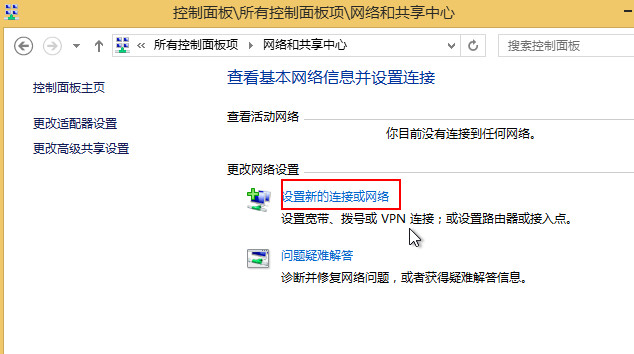
4、选择连接到Internet,点击下一步,如下图所示:
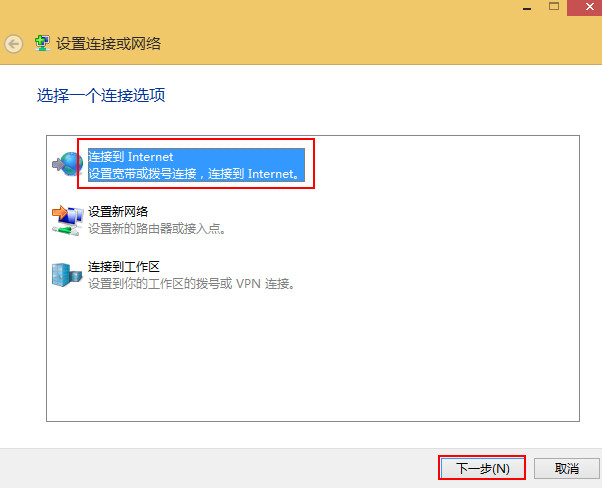
5、点击下一步,如下图所示:
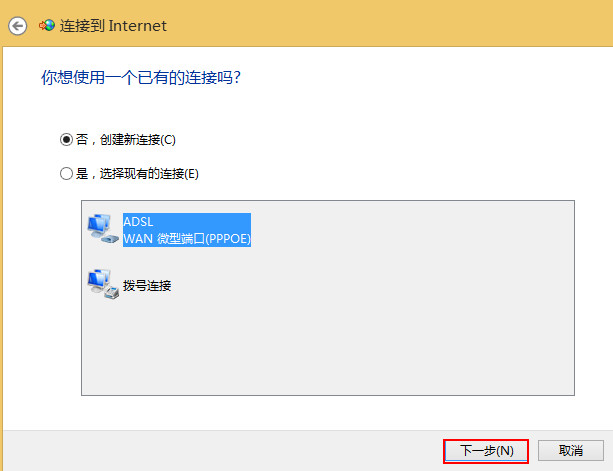
6、选择宽带(PPPoE),如下图所示:
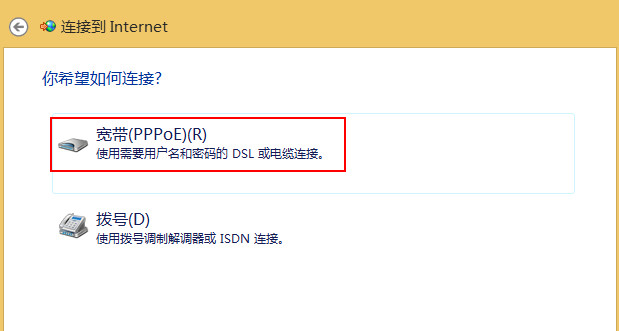
7、输入宽带账号和密码,然后连接即可,如下图所示:
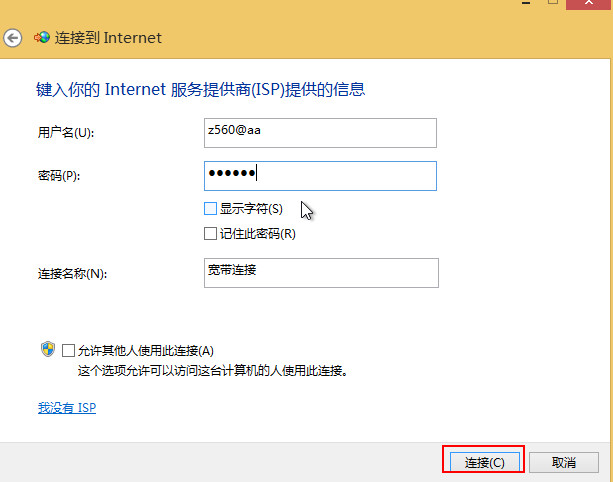
8、点击更改适配器设置,如下图所示:
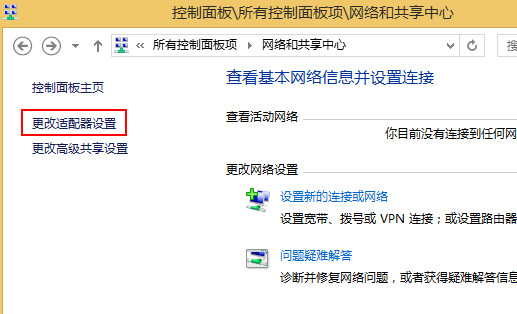
9、然后在网络连接窗口中右键点击宽带连接,选择创建快捷方式,如下图所示:
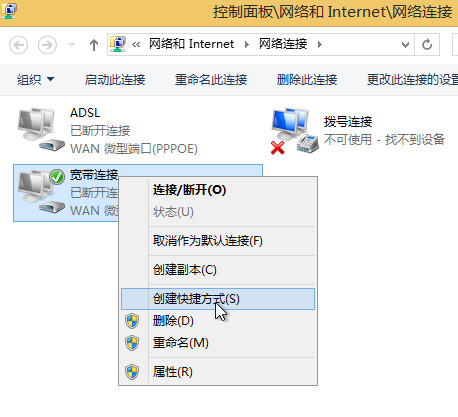
10、弹出提示窗口中,选择“是”,如下图所示:
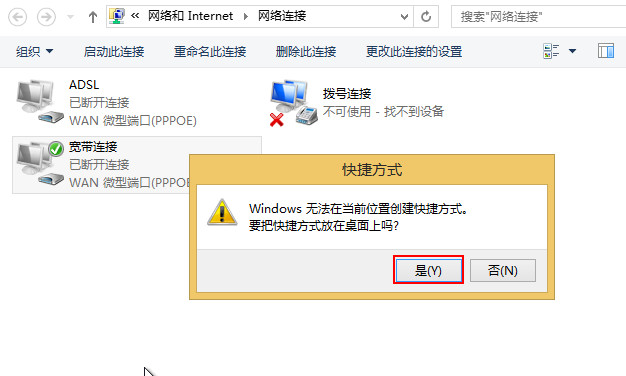
以上就是win8创建宽带连接快捷方式的方法,通过上面的操作,就可以在桌面看到宽带连接的快捷方式,连接网络也方便了许多。
相关内容
-
-
2022/04/25
Win8.1登不啦XBox错误代码0xc00d11cd (0x82bbc0003) -
2022/04/25
Win8电脑鼠标反应迟钝该怎么办 -
2022/04/25
Win8应用商店无法安装软件提示错误代码0x8024043
-
-
Win8系统当中错误报告应该怎么关闭?
Win8系统如何关闭错误报告?如果操作电脑时操作不当,那么系统就会弹出错误报告,并且还会将系统出现的问题生产文件报告发送到微软,那么win7系统的错误报告应该如何关闭呢?接下来U...
2022/04/25
-
Win8系统下利用路由器限制网速该怎么办
现在大部分家庭都有网络,而且都有无线网络。但是因为手机平板等都需要用到网络,有时候电脑下载东西网上就会变差,下载速度也越来越慢,对此,有什么方法可以解决这个问题呢...
2022/04/25
系统教程栏目
栏目热门教程
人气教程排行
站长推荐
热门系统下载
- 1 深度技术Ghost Win7 SP1 x64 v2021全新系统
- 2 电脑公司Ghost Win10 64位装机版 v2020.06
- 3 新萝卜家园Ghost Win7 SP1 x64 v2021全新系统
- 4 GHOST XP SP3 装机专业版 v2021最新版
- 5 雨林木风 Ghost Win7 SP1 x64 v2021全新系统
- 6 电脑公司 Ghost Win7 SP1 X64 V2021全新系统
- 7 雨林木风 Ghost Win7 SP1 x86 v2021全新系统
- 8 深度技术Ghost Win7 SP1 64位 v2021全新系统
- 9 番茄花园 Ghost Win7 SP1 X64 v2021全新系统
- 10 深度技术Ghost Win7 SP1 32位 v2021全新系统